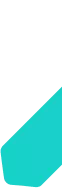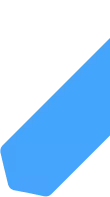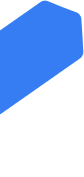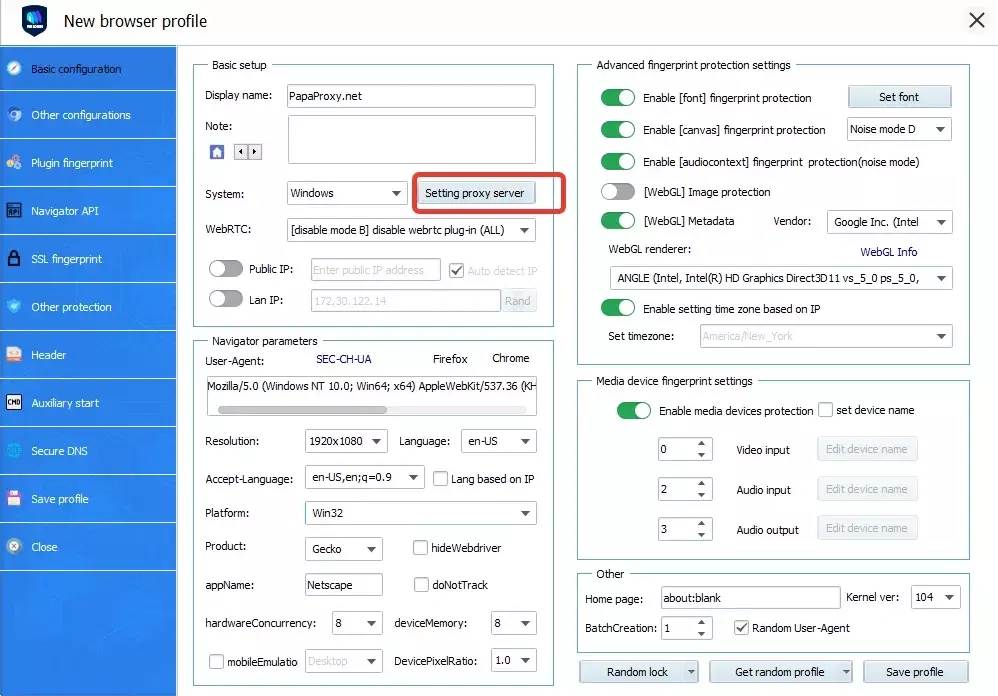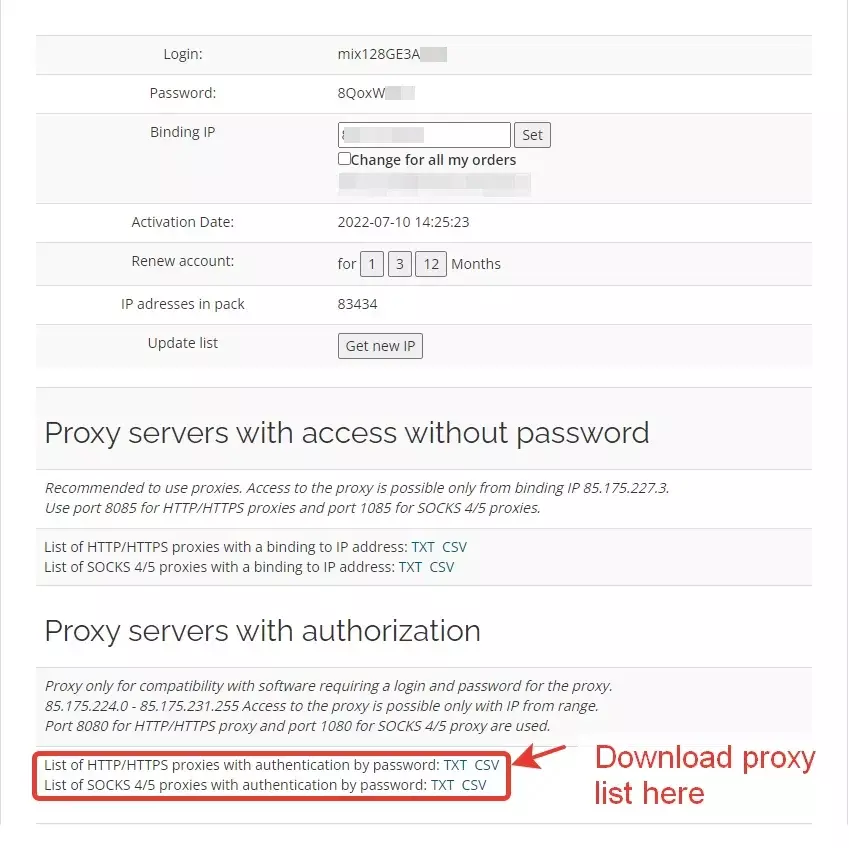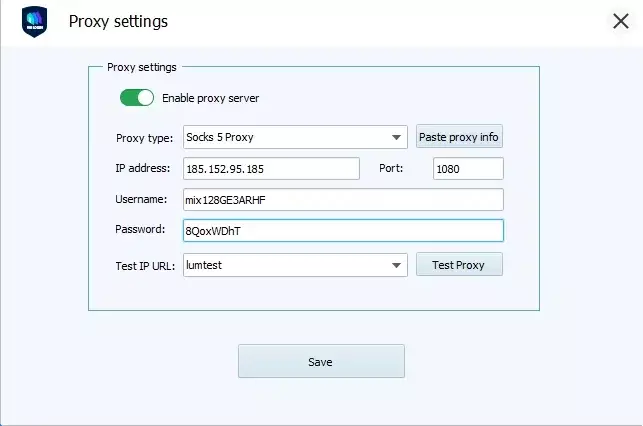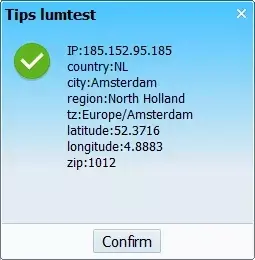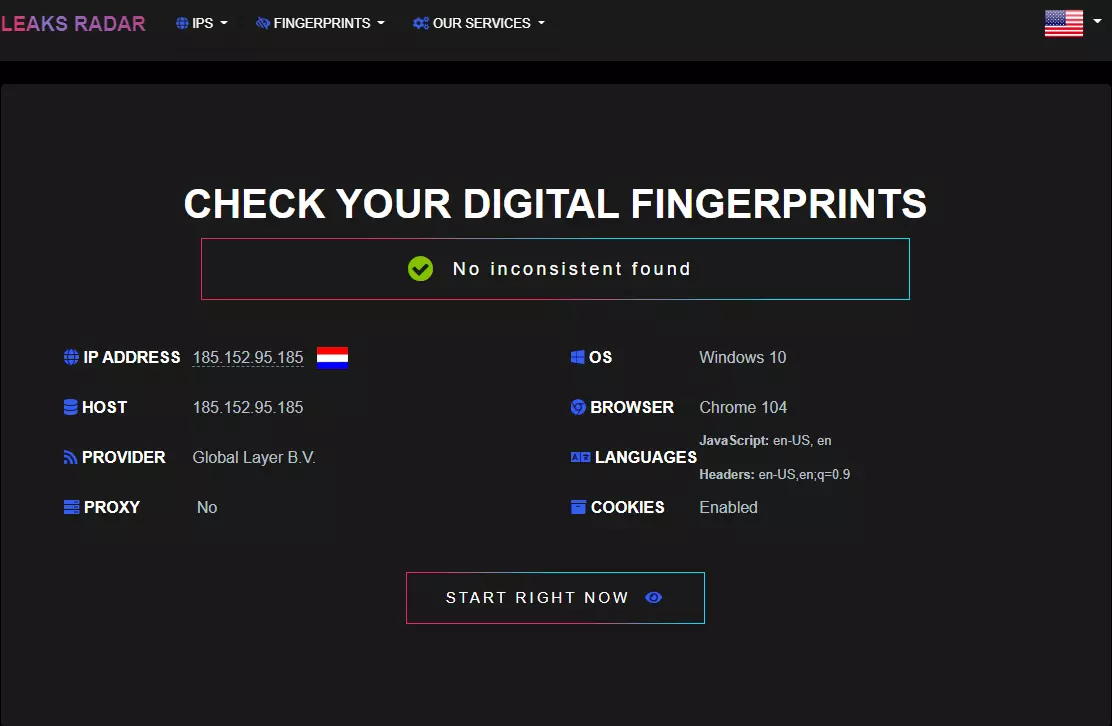Вход
✕
Меню
Products
-
Статические безлимитные прокси
Полностью безлимитные прокси на высокой скорости
-
Для парсинга
Большие пакеты прокси для быстрого сбора данных с любого сайта
-
SOCKS5
Самый прогрессивный протокол передачи данных
-
HTTPS
Самый распространенный протокол с шифрованием
-
IPv4
Работают абсолютно с любым сайтом и софтом
-
Пакетные
Большие пакеты прокси для объемных работ
-
Ротационные прокси
Новый IP при каждом подключении к сайту
-
Ротационные IPv4
Ротационные прокси на самом популярном типе IP адресов
-
Ротационные SOCKS5
Самый защищенный протокол, каждое подключение с нового IP